
Turinys:
- Prekės
- 1 žingsnis: 3D spausdinkite laikrodžio rodyklę
- 2 žingsnis: surinkite visas reikalingas dalis
- 3 žingsnis: prijunkite žiedus
- 4 žingsnis: kitų elektroninių dalių prijungimas
- 5 žingsnis: Pasiruošimas programuoti „Arduino Nano“
- 6 veiksmas: „Adafruit NeoPixel“bibliotekos diegimas
- 7 veiksmas: įkelkite eskizą
- Autorius John Day [email protected].
- Public 2024-01-30 10:45.
- Paskutinį kartą keistas 2025-06-01 06:09.


Puikus Steve'o Manley sukurtas „Neo Pixel“laikrodis paskatino mane sukurti šią instrukciją, kaip už mažiausią pinigų sumą sukurti panašų laikrodį. (Svarbus olandų įprotis visada bando sutaupyti pinigų;-))
Aš sužinojau, kad originalus dizainas tinka tik „Adafruit NeoPixel“žiedams, o jie nėra pigūs.
Apsidairiau „Ali Express“ir radau pigesnių jo versijų. Paaiškėjo, kad tai yra darbinės dalys, bet ne tų pačių matmenų. Galiausiai ieškojau ir suradau 3D laikrodžio dizainą ir atitinkamai jį pakoregavau.
Be to, mano naudojama plokštė yra „Arduino Nano“klonas ir yra užprogramuota taip pat. Tačiau grynos laikrodžio programos be jokių papildomų priedų niekur nėra, todėl turėjau šiek tiek pakoreguoti programinę įrangą.
Prekės
- „Thinary Nano“mini USB plokštė
- RTC laikrodis
- Baterija LR1120
- WS2812B 60 LED žiedas
- WS2812B 24 LED žiedas
- WS2812B 12 lempučių žiedas
1 žingsnis: 3D spausdinkite laikrodžio rodyklę

Pridėtuose failuose rasite stl failą, kurio jums reikia norint atspausdinti laikrodžio priekinę plokštę.
2 žingsnis: surinkite visas reikalingas dalis


„Ali Express“svetainėje rasite visas reikalingas dalis šiam projektui.
Prie elektroninių dalių nusipirkau laikrodį su negražia priekine plokštele, nes dėl to jis kainuoja 10 eurų pigiau nei, pavyzdžiui, mėlynas.
3 žingsnis: prijunkite žiedus

Naudokite karštus klijus, kad pritvirtintumėte žiedus vietoje. Žiedai aprūpinti 5 voltais, o po to nuosekliai prijungti vienas prie kito, jungiant DOUT į DIN kiekviename žiede pagal dydį, taigi nuo 60 iki 24-12.
4 žingsnis: kitų elektroninių dalių prijungimas

Aukščiau pateikta schema parodo, kaip sujungti dalis viena su kita.
Pradėsime nuo DS3234 realaus laiko laikrodžio. Laikrodis yra serijinės magistralės valdomas įrenginys ir turi atsarginę bateriją, kad prisimintų nustatytą laiką.
5 žingsnis: Pasiruošimas programuoti „Arduino Nano“
„Arduino Nano“programuojamas naudojant „Arduino IDE“. IDE rašote „eskizus“, kurie vėliau surenkami į programinę įrangą, kurią jūsų kompiuteris rašo į „Arduino“, prijungtą prie jo naudojant USB kabelį. Atsisiųskite IDE ir įdiekite.
Įkelkite failą „NeoPixelClock_V1.ino“
Prieš įkeldami kodą į lentą, turime įsitikinti, kad mūsų plokštėje yra įdiegtos tvarkyklės ir ar pasirinkta tinkama plokštė. Naudojant „Arduino Nano“kloną, mums reikia USB serijinio keitiklio lusto CH340G tvarkyklių. Lustų rinkinys, naudojamas USB į serijinį, yra CH340/CH341, kurio tvarkykles (skirtas „Windows“) galite atsisiųsti čia:
www.wch.cn/download/CH341SER_EXE.html
Jei dirbate su „Mac“, neturėsite jokių problemų.
6 veiksmas: „Adafruit NeoPixel“bibliotekos diegimas


Kad galėtume naudotis „NeoPixel“biblioteka, turime ją įdiegti! Anksčiau buvo šiek tiek sudėtinga įdiegti bibliotekas į „Arduino IDE“, tačiau nuo to laiko jos buvo supaprastintos ir įtraukta patogi bibliotekos tvarkyklė. Jis pateiktas išskleidžiamajame meniu „Eskizas> Biblioteka“. Atidarykite bibliotekos valdytoją ir ieškokite „Adafruit Neopixel“.
Kai jį rasite, pasirinkite jį ir spustelėkite diegimo mygtuką.
Taip pat meniu „Įrankiai> Lenta“įsitikinkite, kad pasirinkta tinkama plokštė - „Arduino Nano“.
7 veiksmas: įkelkite eskizą

Dabar mes viską paruošėme, galime pradėti įkėlimą į lentą. Mes prijungiame plokštę USB kabeliu.
Pirmiausia išsiaiškiname, kurį nuoseklųjį prievadą plokštė užregistravo.
„Windows“:
Atidarykite komandą naudodami [Windows] [R] ir įveskite compmgmt.msc. Kompiuterio valdyme spustelėkite Įrenginių tvarkytuvė, ieškodami prievadų, kad sužinotumėte, kuris prievadas naudojamas.
„Mac OS“:
„Apple“piktograma> Apie šį „Mac“> Sistemos ataskaita> USB
Dabar meniu Įrankiai įsitikinkite, kad pasirinktas procesorius su senu įkrovos įkrovikliu. Tai reikalinga klono plokštei.
Dabar viršutiniame kairiajame IDE spustelėkite mygtuką Įkelti. Tai bus mygtukas su rodykle, nukreipta į dešinę. Kai tik įkėlimas bus baigtas, laikrodis pradės veikti.
Rekomenduojamas:
Liepsnojanti neopikselio krosnies pirštinė: 3 žingsniai

Liepsnojanti neopikselio krosnies pirštinė: kur dūmai, ten turi būti ugnis. Ypač patiekiant fajitas ant karštos keptuvės. Tai greitas projektas įkišti kai kuriuos neopikselius į orkaitės kumštinę, kad ji užsidegtų
Audinio neopikselio laikrodis: 12 žingsnių
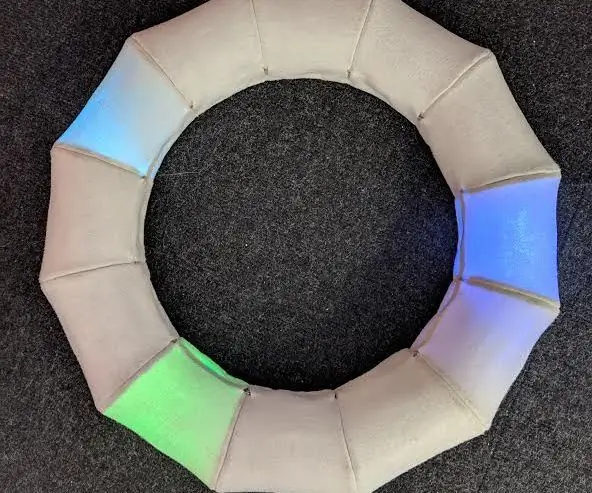
Audinio neopikselio laikrodis: Tai audinio, toro formos, neopikselio laikrodis. Sukūriau ir sukūriau šį dokumentą CoCA Massey universitete, naudodamas fablabwgtn išteklius ir nurodymus. Medžiagos: veltinio adata ir siūlai 3 mm gofruotas kartonas 3 mm skaidrus akrilas 3 mm
Saulės neopikselių laikrodis: 7 žingsniai

Saulės neopikselių laikrodis: Šis projektas yra https://create.arduino.cc/projecthub/antiElectron/ … iteracija. Didelis ačiū „Wellington Fab Lab“už pagalbą užbaigiant šį projektą
Spline modeliavimas 3DS MAX gėlių žiedais 3D spausdinimui: 7 žingsniai (su paveikslėliais)

Spline Modeling Flower Blossoms in 3DS MAX for 3D Printing: Šioje instrukcijoje sužinosite patarimų, kaip sukurti ekologiškai atrodančią 3DS Max gėlę 3D spausdinimui, kad gautumėte unikalią dovaną tokioms šventėms kaip Motinos diena ar Valentino diena. Reikalavimai: bandymas arba asmeninė „Autodesk 3ds Max“kopija Kai kurie žino
Veltinio ir neopikselio vaivorykštės karūna: 8 žingsniai (su nuotraukomis)

Veltinis ir neopikselių vaivorykštės karūna: šį savaitgalį savo 3 metų pusbroliui padariau šviesią neopikselių karūną. Ji visada atrodo gana įsimylėjusi mano apšvietimo įtaisus, todėl supratau, kad atėjo laikas jai turėti savo. Atrodo gana šauniai, ir aš norėčiau jam parodyti
